När du inte stöter på några ljudproblem i Windows 10, kanske du vill installera om ljuddrivrutinen för att åtgärda problemet. Jag visar dig hur du installerar om ljuddrivrutinen i Windows 10 steg för steg nedan. Du kan enkelt installera om ljuddrivrutinen även om du inte har några datorkunskaper.
Först måste du avinstallera ljuddrivrutinen från Enhetshanteraren. När du har avinstallerat drivrutinen kan du helt enkelt starta om din dator så att Windows kan installera om ljuddrivrutinen.
Hur installerar jag om ljuddrivrutinen?
Alternativ 1 – ManuelltDu behöver lite datorvana och tålamod för att uppdatera dina drivrutiner på detta sätt eftersom du måste hitta exakt rätt drivrutin online, ladda ner den och installera den steg för steg.
Alternativ 2 – Automatiskt (rekommenderas)
Detta är det snabbaste och enklaste alternativet. Allt görs med bara ett par musklick – enkelt även om du är nybörjare på datorn.
1. Manuellt
- Tryck på på tangentbordet Win+R (Windows-logotypen och R-tangenten) samtidigt för att anropa rutan Kör.
- Typ devmgmt.msc i n Kör-rutan och klicka på OK för att öppna Enhetshanteraren.

- Utöka kategorin Ljud, video och spelkontroller .

- I dialogrutan Avinstallera bekräfta, välj Ta bort drivrutinen för den här enheten alternativet och klicka sedan på Avinstallera .

Alternativet Ta bort drivrutinen för den här enheten låter dig ta bort drivrutinspaketet från Driver Store (För mer information kan du besöka Driver Store i Microsoft. Om du inte ser det här alternativet på Avinstallera bekräftelsedialogrutan box, kan drivrutinspaketet ha tagits bort. I det här fallet klickar du bara Avinstallera för att avinstallera drivrutinen.
- Kör Driver Easy och klicka Skanna nu . Driver Easy kommer sedan att skanna din dator och upptäcka eventuella problem med drivrutiner.

- Klicka på nedåtpil knappen bredvid en flaggad ljuddrivrutin och välj Avinstallera drivrutinen (detta kräver Pro version ).Du kan uppdatera alla dina drivrutiner med ett klick för att alltid hålla dina PC-drivrutiner uppdaterade.
 Pro-versionen av Driver Easy levereras med fullständig teknisk support.
Pro-versionen av Driver Easy levereras med fullständig teknisk support. - Audio
- Förare
- Windows 10
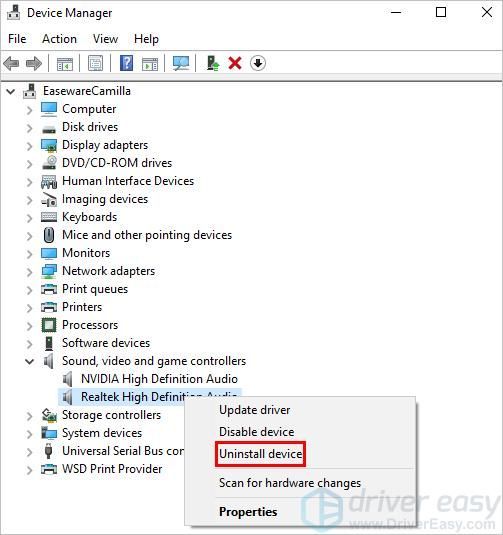
2. Automatiskt (rekommenderas)
Ovanstående steg kan hjälpa till att lösa dina problem utan ljud, men om de inte gör det kan du installera en ny ljuddrivrutin automatiskt med Lätt förare .
Driver Easy kommer automatiskt att känna igen ditt system och hitta rätt drivrutiner för det. Du behöver inte veta exakt vilket system din dator kör, du behöver inte riskera att ladda ner och installera fel drivrutin och du behöver inte oroa dig för att göra ett misstag när du installerar.
Du kan uppdatera dina drivrutiner automatiskt med antingen GRATIS eller Pro-versionen av Driver Easy. Men med Pro-versionen tar det bara 2 klick (och du får fullt stöd och a 30 dagars pengarna-tillbaka-garanti ):
Om du behöver hjälp, vänligen kontakta Driver Easys supportteam på support@drivereasy.com .
Förhoppningsvis kan du installera om ljuddrivrutinen i Windows 10 med stegen ovan. Om du har några frågor får du gärna lämna dina kommentarer nedan. Jag skulle gärna höra några idéer eller förslag.











